Mykistä tietokoneesi ääni automaattisesti, kun se tulee lukitusnäyttöön tai kun näytönsäästäjä käynnistyy
- Luokka: Ohjelmisto
Oletko koskaan kävellä pois tietokoneeltasi ja saanut paljon ilmoituksia pikaviestintäpalvelulta? Jokainen niistä antaa äänen, ja melu voi olla ärsyttävää ympärilläsi oleville, jos et ole yksin, ja jopa sinulle, jos olet vielä huoneessa tai lähellä.

Tai ehkä kuuntelit jotain musiikkia taustalla ennen kuin tietokone siirtyi lukitusnäyttöön. Media jatkaa pelaamista taustalla. Eikä ole mitään keinoa poistaa sitä käytöstä ilman tietokoneen lukituksen avaamista? WinMute on ilmainen ohjelmisto, joka voi auttaa sinua käsittelemään näitä pieniä häirintöjä poistamalla tietokoneesi äänentoiston käytöstä, kun olet AFK.
Sovellus on saatavana kannettavissa 32- ja 64-bittisissä arkistoissa. Pura se kansioon ja avaa suoritettava tiedosto. WinMute toimii järjestelmälokerosovelluksena. Napsauta kuvaketta nähdäksesi pikavalikon, tämä on ohjelman käyttöliittymä.
Oletuksena se on asetettu mykistämään ääni, kun jompikumpi kahdesta ehdosta laukaistaan. Ensimmäinen vaihtoehto on 'Mykistä, kun työasema on lukittu', eli kun tietokoneesi siirtyy lukitusnäyttötilaan. Toinen vaihtoehto on ”Mykistä näytönsäästäjän käynnistyessä”, joka on itsestään selvä.
Kun tietokoneesi on lukittu tai näytönsäästäjä alkaa, WinMute vaimentaa äänilähdön automaattisesti. Tämä ei keskeytä mitään mediaa, joka toistuu taustalla. Periaatteessa kaikki mitä ohjelma tekee, se vähentää Windowsin äänenvoimakkuuden nollaan. Kun kirjaudut takaisin tietokoneeseen tai näytönsäästäjä loppuu, ohjelma palauttaa äänenvoimakkuuden tasolle, jolla se oli ennen mykistämistä.
Merkintä : Älä poista käytöstä vaihtoehtoa, joka on merkitty 'Afterwards, Restore Volume'. Se pitää tietokoneen vaimennettuna, vaikka se olisi auki / näytönsäästäjä on pysähtynyt.
Entä jos et käytä lukitusnäyttötilaa? Vai eikö sinulla ole näytönsäästäjää asetettu? No, siinä tapauksessa voit poistaa yhden vaihtoehdoista napsauttamalla sitä. Voit poistaa molemmat vaihtoehdot käytöstä, jos haluat poistaa automaattisen mykistyksen käytöstä väliaikaisesti. Voit sulkea ohjelman myös napsauttamalla Poistu-vaihtoehtoa.
On vielä yksi vaihtoehto, jonka nimi on ”Mykistä nyt”. Kuten nimestä voi päätellä, voit käyttää sitä äänen poistamiseen käytöstä yhdellä napsautuksella. Tästä voi olla hyötyä, jos näppäimistölläsi ei ole äänenvoimakkuuden säätönäppäimiä tai jos haluat mykistää äänen nopeasti kuten esimerkiksi silloin, kun jokin automaattisen toiston video alkaa vilkkua yhtäkkiä.
WinMute on kirjoitettu Visual C ++ 2019 -versiossa, joten sinun on asennettava uudelleenjakelukelpoinen sovelluksen käyttämiseksi. Ohjelma toimii Windows Vistassa tai uudemmassa. Jotta se käynnistyy automaattisesti Windowsin käynnistyksen yhteydessä, sinun on sijoitettava WinMute.exe-pikakuvakkeen Käynnistys-kansioon.
Löydät WinMuten lähdekoodin sivustosta GitHub .
Huomaa: Vaikka ohjelma on kannettava, se luo rekisterimerkinnän kohtaan Tietokone HKEY_CURRENT_USER Ohjelmisto lx-systems WinMute. Sinun pitäisi poistaa rekisterimerkintä, jos haluat poistaa ohjelman kokonaan.

WinMute on helppokäyttöinen ja tarjoaa ominaisuuden, jonka mielestäni pitäisi sisällyttää Windows.
Etkö halua käyttää tätä tietokoneen mykistämiseen? Martinilla on hieno kirjoitus siitä, kuinka luo tehtävä käyttämällä NirCmd: tä samaan. Voit myös sammuttaa kaiuttimet, jos käytät niitä ja voit ohjata niitä suoraan.
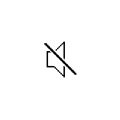
WinMute
Windowsille
Lataa nyt